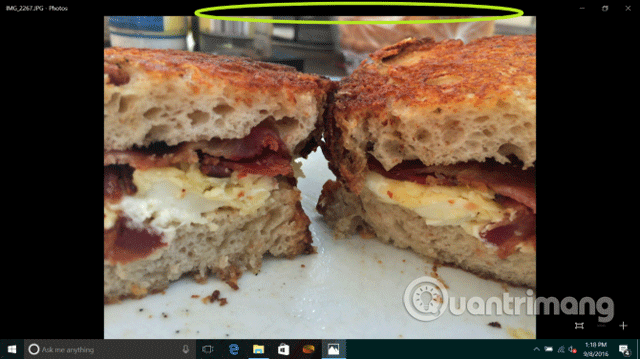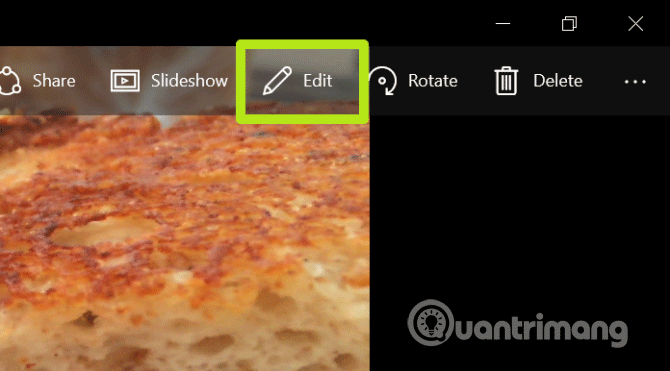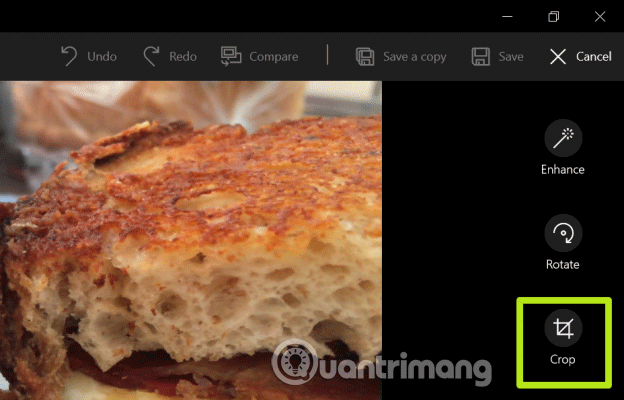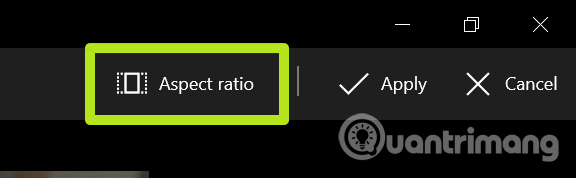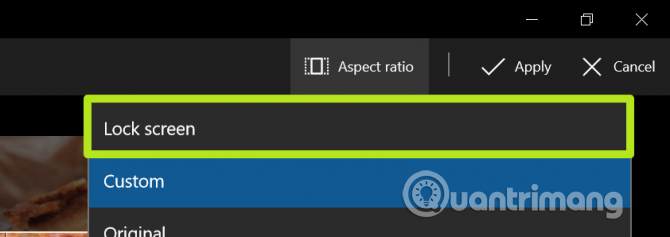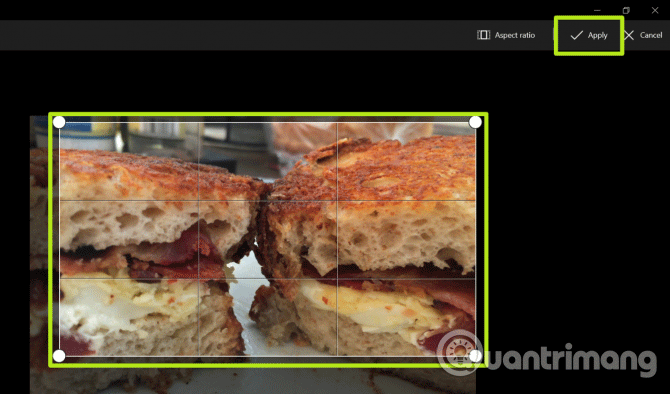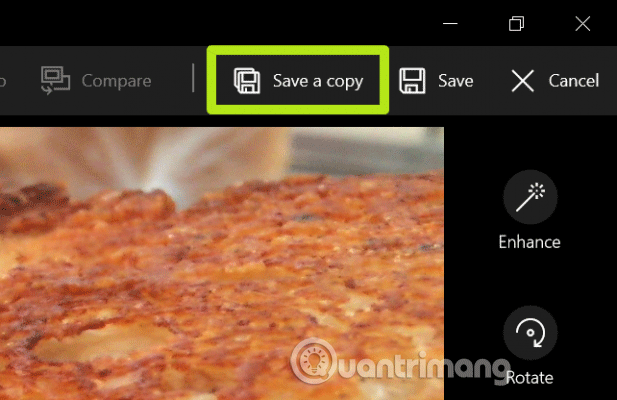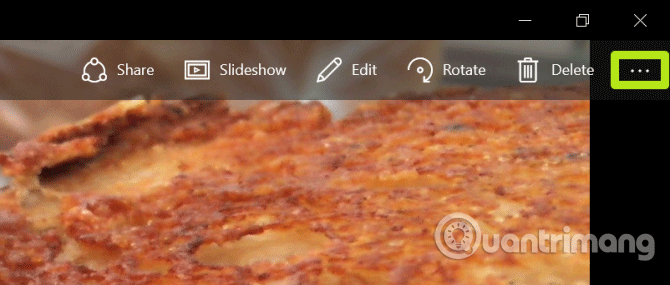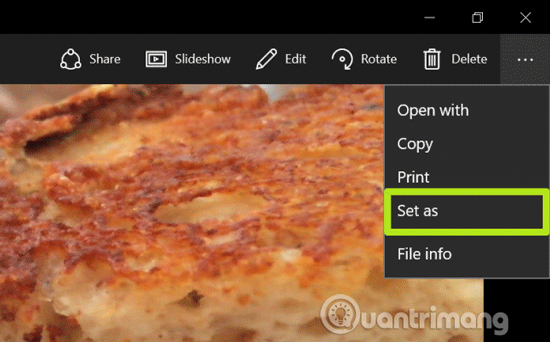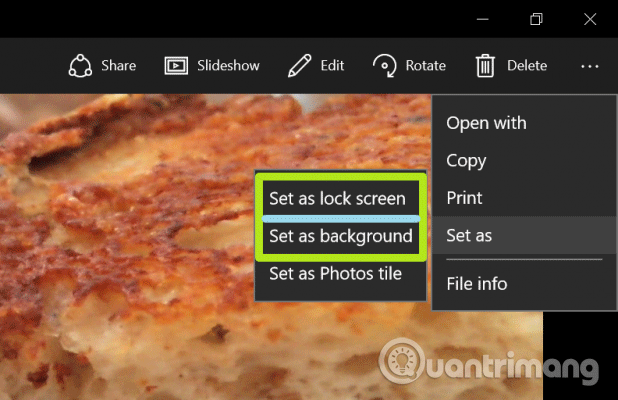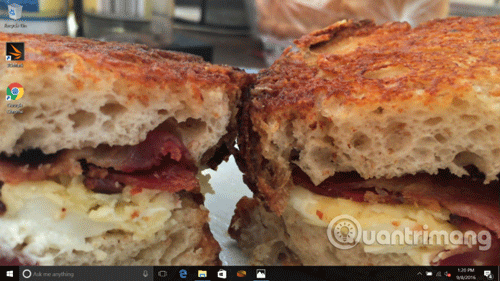Beállított egy fényképet asztali háttérképként vagy zárolási képernyőként, de nem elégedett azzal, ahogy a Windows 10 kivágja a képet? Szerencsére testreszabhatja ezt a képet, hogy illeszkedjen a képernyőhöz.
Nem kell letöltenie harmadik féltől származó képszerkesztő alkalmazást . Azonnal használhatja a Windows 10 Photos alkalmazást , mert ismeri a képernyő méretét, így nem kell többé megkeresnie a méretet.
A képek szerkesztése úgy, hogy azok illeszkedjenek a képernyőhöz Windows 10 rendszeren.
1. lépés . Nyissa meg a képet a Fotókban, és vigye az egérmutatót az ablak tetejére.
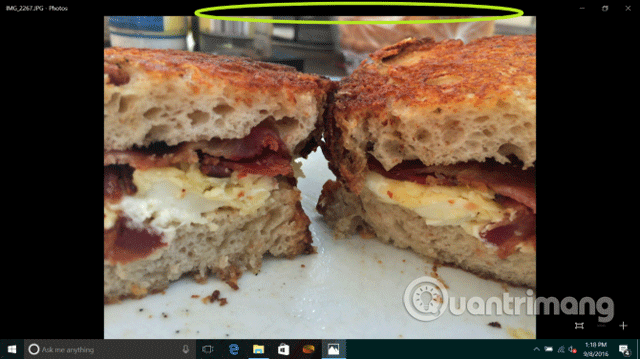
2. lépés . Kattintson a Szerkesztés gombra .
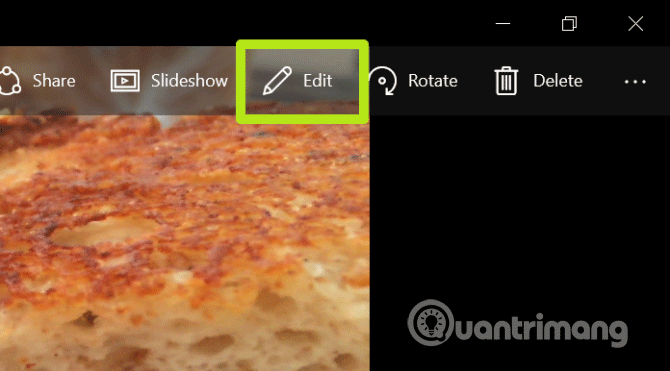
3. lépés . Kattintson a Vágás elemre .
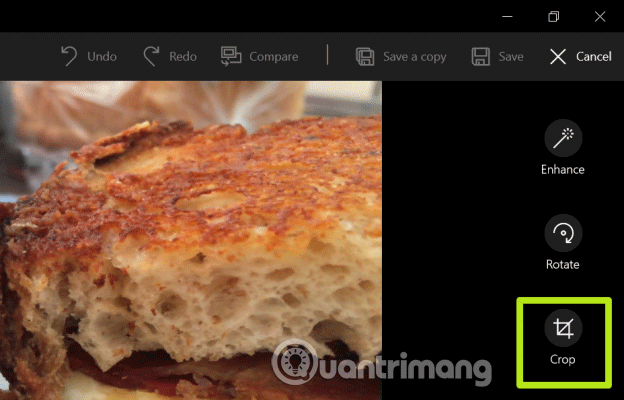
4. lépés . Kattintson a Képarány elemre .
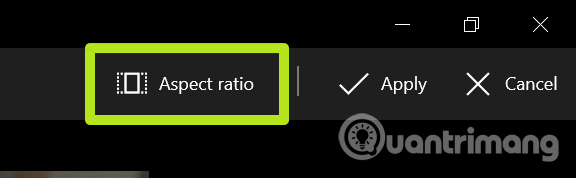
5. lépés . Válassza a Képernyő lezárása lehetőséget .
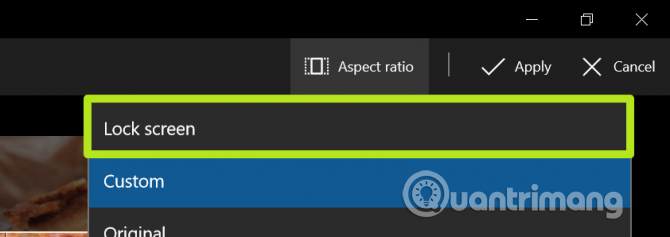
6. lépés . Állítsa be a vágómezőt a sarokgombok húzásával és mozgatásával a használni kívánt pozíció kiválasztásához, majd kattintson az Alkalmaz gombra .
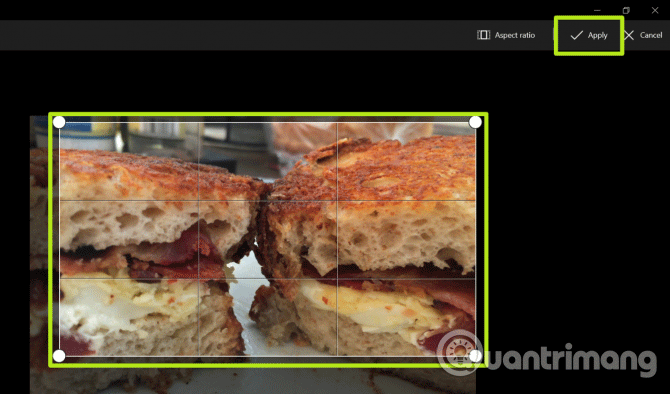
7. lépés . Kattintson a Másolat mentése gombra.
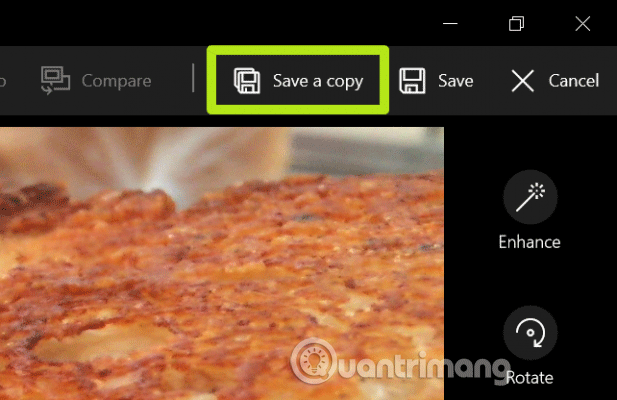
8. lépés . Kattintson a hárompontos gombra ( … ).
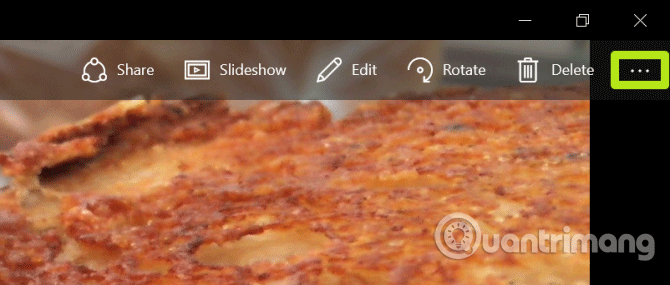
9. lépés . Válassza a Beállítás másként lehetőséget .
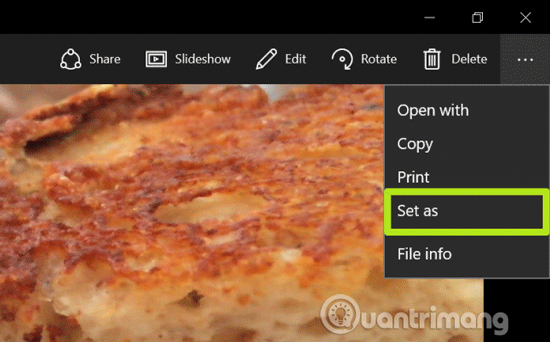
10. lépés: Válassza a Beállítás zárolási képernyőként vagy a Beállítás háttérként lehetőséget . Szükség esetén ismételje meg a 8., 9., 10. lépéseket.
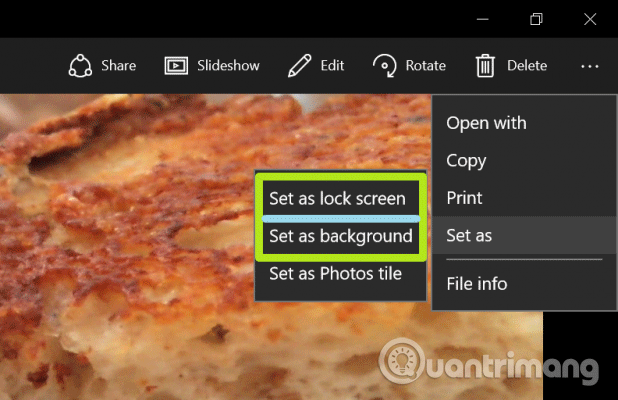
Így most a fényképed elfér a képernyőn.
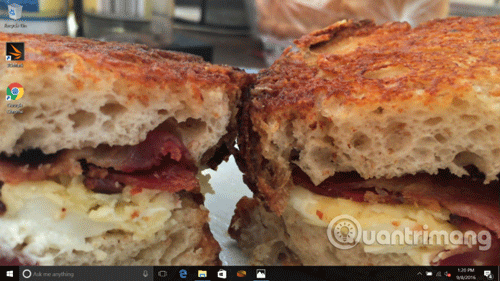
Sok sikert kívánok!